Mouse(旧 マスウコンピューター)のMADOSMA Q601を購入しました。
現在メイン機はFREETELのPriori3Sで音声通話SIMを使用しています。そろそろセカンドスマホが欲しくなってきて、大容量バッテリーで電池持ちの良いやつをと考えていましたが、RAIJINも微妙な評価であるため、購入には至りませんでした。
そして、毎日毎日ネットで調べていたところ、Q601が在庫処分投売りされているではありませんか!
49,800円が20,000円で売っていて、即購入しました!
すでにメーカー在庫は完売。時々新品で販売している店舗があるぐらいですね。
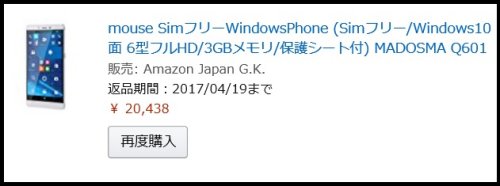
現在ではもう入手難しいようです。
Windowsスマホなんて、ビジネス用途以外で使えるアプリは全然無いし、使い勝手はあまり良さそうとは思えませんでした。30,000円なら買いませんでしたが、20,000円ですよ!i-phone7定価8万円が3万円で売っているようなものですよ!このIT時代に乗り遅れないために使っておくべきだろうと思って買いました。
スペック
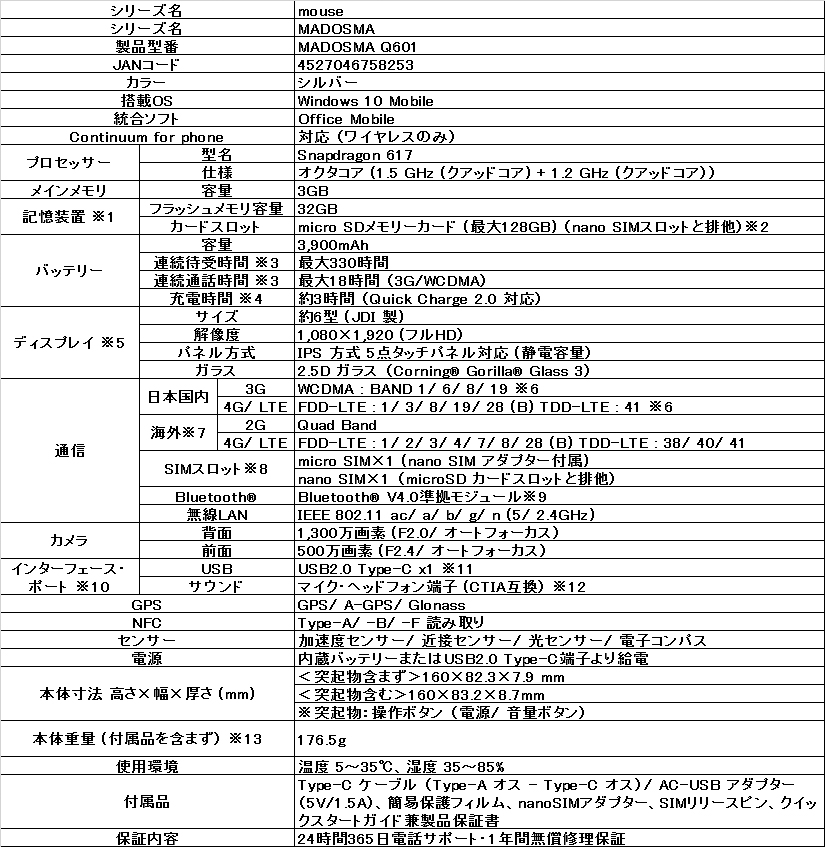
オクタコア1.5GHzでRAM 3GB 、ROM 32GB 、6インチディスプレイ、デュアルSIM、USB-Type Cなど、高機能で高スペックスマホに劣っていません。性能高いです。
i-phoneシリーズとか、Nexus 6とか7万円も8万円もするスマホなんてもうどうでもよくなるぐらいのコスパですね。
外観

ティッシュの箱みたいです( *´艸`)

親切にも”簡易”保護フィルム付きです。その他は一般的な充電ケーブル、SIM交換用ピン、取扱説明書。

右側上部にSIM、中央より指1本分上の位置に電源ボタンがあります。

電源ボタンと対象の位置に音量ボタンがあります。

下部にUSB-TypeCコネクタです。TypeCはコネクタの形状が上下対称なのでどちらの向きでもケーブルが挿せるのが便利ですよね。
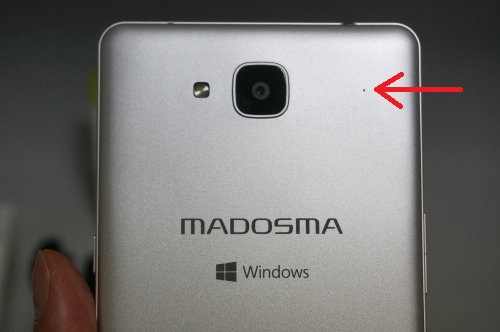
裏面には上部にカメラ、LEDライトと・・・・アレ?塗装剥げ?と思ったら小さい穴があります。
と思って説明書見たら、この小さい穴はマイクのようです。
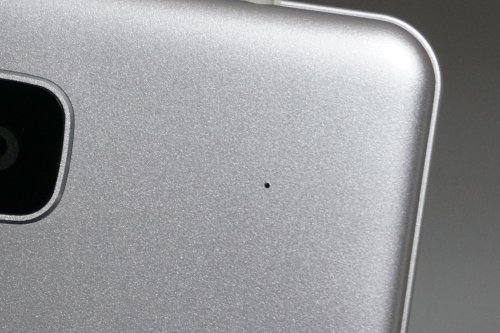
何といってもスマホなのに「Windwos」って書いてあるのがカッコイイですね!誰も使ってないよ絶対!

裏面下部にはスピーカーとmouseのロゴが入ってます。mouse大好きです。
操作感・大きさ

大きさ比較です。右が6インチQ601、中央が5インチPriori3S、左が大きさわかりませんが参考にNECモバイルルーターMR-03LNです。Q601画面大きいです。

本体の厚さは、大容量バッテリーのPriori3Sを比較対象とするのは微妙ですが、こんなに違うものなんですね。これが普通のスマホの厚さなんだなと思いました。薄くて手に持った感じはとても軽い感じがします。

SIMはおなじみのピンを挿して押し込めばSIMスロットが出てきます。デュアルSIMです。マイクロSIMとnanoSIMです。SDスロット兼用なのでSDを入れた場合はSIM1枚のみ使用可能となります。

電源を入れると言語とか時刻などの初期設定画面が出てきます。

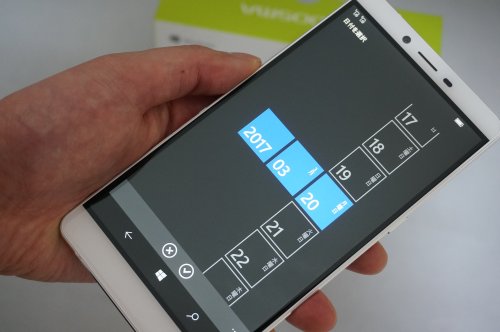

まず、この時点で感動したのが、サクサク動きます。普段低スペックのPriori3Sしか使っていなかったからこの操作感の違いに感動しました。何を起動するにも早いです。

液晶画面がまぶしいぐらい綺麗。なんといってもWindows PCと同じデザインに惚れます。6インチって結構大きくて扱いにくいと思っていましたが、手に持ってみるととても使いやすいです。もちろん片手での操作はできませんが、もともと僕はスマホを片手で操作することがあまりないので不便はありません。カーゴパンツの大きめのポケットとかなら普通に入りますし。

初期状態で3.31GBしか使用していません。Androidスマホの半分近いですね。サクサク動くのもOSがスマートな影響でもあるのでしょうか?

LTEも無事接続できました。スワイプのメニューがタイルのデザインになっていてわかりやすいです。
現状のデメリット
・バッテリー
普段バッテリーが普通に1週間持つPriori3Sを使っているため、それと比較してバッテリーの減りがすごく早いです。アイドル状態でも1日で20%~30%減っているときがあります。朝35%ぐらいあったのに、放置してただけでも夕方に電源切れになっていることもありました。そして使い始めたら1時間で10%~20%普通に減るんです。Priori3なんて1日それなりに使っても30%も減らないのに、みるみるうちに減っていくQ601はモバイルバッテリー無いとダメなレベルだと思います。6インチティスプレイとCPU性能高いから仕方ないでしょうあ。ホントビックリしました。でも、これが世に流通している普通のスマホなんですよね。
・電源ボタン
デメリットというよりかは、使い慣れれば問題なくなるかもしれませんが、電源ボタンの位置です。

電源ボタンは右側人差し指の位置です。そしてその勝手反対の親指の位置にボリュームボタンがあります。この電源ボタンを押すために指を添えるのですが、ボタンを押すためには左側も押さえないとボタン押せませんよね?そうなると自然とボリュームボタンに指が行ってしまいます。
いざ電源ボタンを押そうとしたら、ボリュームボタンも同時に押してしまうことがあります。電源ボタンとボリューム大のボタンを押すと、「スクリーンショット」を撮ってしまうのです。
画面を消したいのに、カシャッとかスクリーンショット撮ってイライラするのがたまにあります。
また、スマホを手に取って画面を付けたいときも同じように同時押ししてしまい、画面が付かなくてイラッとすることもあります。
慣れなのでしょうか?とりあえずしばらく使ってみたいと思います。Microsoftアカウントも作成していなくて機能を全然使っていないので、またネタがそろったら記事にしますね!

この記事がイイと思った方は、感想コメント・SNSシェアなどお願いしますね!











コメントを残す